- Drevitalize 3.31DOS
-
 更新时间:2024-10-23大小:923KB点击查看
更新时间:2024-10-23大小:923KB点击查看Drevitalize(硬盘坏道修复工具)是一款能够修复用户硬盘坏道的工具,通过Drevitalize能够对硬盘的物理缺陷进行修复,并且可支持的硬盘种类齐全,有需要的可以下载使用。
版本:PC版
- 7+ Taskbar Tweaker 5.12.3.1
-
 更新时间:2024-10-23大小:1.8M点击查看
更新时间:2024-10-23大小:1.8M点击查看7+ Taskbar Tweaker(任务栏调整工具)是一款完全免费且功能强大的Windows任务栏自定义设置,优化调整工具,使用这款软件允许用户通过配置任务栏程序行为、分组、合并方式以及其他任务栏鼠标操作选项来自定义属于自己的Windows任务栏的外观。基本简介 7+ Taskbar Tweaker 是一款由德意志着名软件工程师 RaMMicHaeL 精心设计与开发而成的完全免费且功能强大的微软 Windows 任务栏自定义设置即优化调整实用工具,允许用户通过配置任务栏程序行为、分组&合并方式以及其他任务栏鼠标操作选项来自定义属于自己的 Windows 任务栏的各个方面,并且大多数由该程序提供的配置选项无法通过微软系统自带的任务栏属性或者注册表设置进行调整。7+ Taskbar Tweaker 调整工具专为 Windows 任务栏工作者量身定制,支持 Windows 7 以及更高版本的(非服务器版)微软操作系统平台。功能介绍 1.更改默认任务栏程序操作模式(跳转列表、新建程序副本、锁定、显示小窗口预览); 2.可自定义程序分组与合并、拆分; 3.任务栏鼠标悬停最小化/恢复窗口、控制音量选项; 4.自定义空白区域双击鼠标、鼠标中键快捷操作方式; 5.隐藏“开始”、“显示桌面”按钮; 6.显示托盘时钟秒针,而不是仅仅显示到分钟; 7.任务栏监控插件; 8.禁用缩略图预览; 9.保留任务栏空白区域; 10.完全免费、体积小巧、绿色便携; 11.多国语言(含简、繁体中/英文)用户界面;
版本:PC版
- ColorConsole 6.31
-
 更新时间:2024-10-23大小:548KB点击查看
更新时间:2024-10-23大小:548KB点击查看ColorConsole是一款命令行提示符(CMD)替代程序,适合经常在命令行提示符下操作的朋友。一般情况下,命令提示符足以应付一切了。最重要的是软件像傲游一样是标签化的,方便多种操作同时进行。ColorConsole 可以按照Windows的习惯进行粘贴复制操作,当把文件拖到命令提示符里,路径还会自动生成。Windows系统的命令行工具(CMD)大家都知道,但是功能还是太单一了。如果你经常使用CMD,不妨试试ColorConsole,它不仅能够收藏你最常用的命令,而且能够像浏览 器一样标签化,方便多种命令操作同时参考着进行。中文设置方法:file-chinese
版本:PC版
- 2345软件管家 7.9.0.4592
-
 更新时间:2024-10-23大小:24.0MB点击查看
更新时间:2024-10-23大小:24.0MB点击查看2345软件管家是2345官方推出的一款全新产品,2345软件管家提供最新、最全的软件资源下载。软件安装、升级、卸载,一键简单管理。帮您轻松管理电脑上的软件。
版本:PC版
- 360驱动大师 2.0.0.2040
-
 更新时间:2024-10-23大小:16.8MB点击查看
更新时间:2024-10-23大小:16.8MB点击查看360驱动大师是一款专业解决驱动安装更新软件,百万级的驱动库支持,驱动安装一键化,无需手动操作。独特的驱动体检技术,让你更直观了解您电脑的状态,强大的云安全中心让保证您所下载的驱动不带病毒,快一点,再快一点,体验一键化安装和升级的乐趣,驱动大师陪你一路行。
版本:PC版
- 360软件管家 14.0.1.1008
-
 更新时间:2024-10-18大小:63.1MB点击查看
更新时间:2024-10-18大小:63.1MB点击查看360软件管家是360安全卫士中提供的一个集软件下载、更新、卸载、优化于一体的工具。360软件管家支持软件升级、开机加速、正在运行进程检测。为用户提供着便利。 360软件管家是360安全卫士中提供的一个集软件下载、更新、卸载、优化于一体的工具。360软件管家支持软件升级、开机加速、正在运行进程检测。为用户提供着便利,创造着惊喜。基本简介 360软件管家,为用户打造了一站式下载安装软件的平台。软件宝库收录的每款软件都经过人工安装验证,通过卡巴、NOD32、360杀毒等国内外知名杀软的联合查杀,确保无毒、无木马,用户尽可放心下载。软件升级能第一时间提醒用户下载升级软件新版本,大大节省寻找和下载软件新版本的时间。强力卸载能帮用户彻底清扫软件安装后在注册表及相关文件夹里产生的残留信息,极大降低了电脑空间占用。开机加速不仅为用户清晰展现出全部开机启动程序,而且对于是否开机启动都给出专业建议,用户可自行设置加快开机速度。设置默认软件等更多全新功能,还在为用户提供着便利,创造着惊喜。功能介绍 1.装机必备 由360工作人员检测、网友评选得出,这些软件具有很大的用途,如FlashPlayer,具有垄断地位,用户必须安装,否则无法看网络视频,不能玩在线游戏。 2.软件宝库 由软件厂商主动向360安全中心提交的软件,经工作人员审核后公布,这些软件更新时360用户能在第一时间内更新到最新版本。 3.软件升级 将当前电脑的软件升级到最新版本。新版具有一键安装功能,用户设定目录后可自动安装,适合多个软件无人值守安装。 4.软件卸载 卸载当前电脑上的软件,可以强力卸载,清除软件残留的垃圾,往往杀毒软件、大型软件不能完全卸载,剩余文件占用大量磁盘空间,这个功能能将这类垃圾文件删除。
版本:PC版
- 联想电脑管家 5.1.80.9023
-
 更新时间:2024-10-16大小:167MB点击查看
更新时间:2024-10-16大小:167MB点击查看联想电脑管家是一款电脑安全软件。联想电脑管家有着联测驱动、网络监测、垃圾清理等功能。网络诊断可以解决无法上网问题,让你安全安心上网。软件特色 官方驱动 安全保障 与设备相辅相成,为硬件保驾护航 网络诊断,解决无法上网问题 让垃圾无处可藏 常扫常清理,亦可自动扫自动清理,省空间提速功能介绍 联想电脑管家是一款联想自主研发的工具软件,针对联想电脑的特点,以简洁、轻巧的界面,帮助用户实时监测CPU、硬盘等硬件的温度,在硬件支持的情况下,还可以调用风扇除尘功能进行CPU降温。同时,软件还能在Win10系统上获取应用程序的耗电情况,并对系统的垃圾文件进行扫描、清理等操作。 软件同时集成了系统更新功能,用户可从这里获取硬件驱动等更新信息,并提供了对售后信息的查询页面。如果您是LenovoID的注册用户,还可以通过联想特权享受专有的福利。
版本:PC版
- 360软件管家独立版 14.0. 0.1041
-
 更新时间:2024-10-17大小:15.8MB点击查看
更新时间:2024-10-17大小:15.8MB点击查看为用户打造了一站式下载安装软件的平台。软件宝库收录的每款软件都经过人工安装验证,通过卡巴、NOD32、360杀毒等国内外知名杀软的联合查杀,确保无毒、无木马,用户尽可放心下载。软件升级能第一时间提醒用户下载升级软件新版本,大大节省寻找和下载软件新版本的时间。强力卸载能帮用户彻底清扫软件安装后在注册表及相关文件夹里产生的残留信息,极大降低了电脑空间占用。开机加速不仅为用户清晰展现出全部开机启动程序,而且对于是否开机启动都给出专业建议,用户可自行设置加快开机速度。更新日志 1、软件卸载评分低的tab,设置默认排列规则; 2、解决在软件卸载的全部软件模块一键卸载软件显示成功后,去最近安装该软件仍显示卸载; 3、软件大小显示问题; 4、解决下载大文件的问题; 5、手机助手图标问题,打开小助手主界面两分钟后生效; 6、企业版皮肤包修改; 7、解决小助手删除图标后重启又出现的问题 8、修复游戏模式下弹出升级弹窗问题 9、修复bug
版本:PC版
- 显示器色域检测 2.2.1
-
 更新时间:2024-10-19大小:555KB点击查看
更新时间:2024-10-19大小:555KB点击查看显示器色域检测是一款用于检测显示器色域的软件,使用显示器色域检测,我们就可以读取显示器的EDID值,并计算相关参数,而且本软件还可以绘制色域图,是一款非常不错的软件。 显示器色域检测是一款用于检测显示器色域的软件,使用显示器色域检测,我们就可以读取显示器的EDID值,并计算相关参数,而且本软件还可以绘制色域图,是一款非常不错的软件。功能介绍 这个工具实际上是读取显示器的EDID值。基本的EDID只有128个字节,还有128字节的扩展EDID,扩展部分不是必须有的。这其中记录了显示器的一些基本信息,如厂商、尺寸、颜色信息等。 颜色信息存储在19H-22H这十个字节中。 读取出EDID后就可以计算色域了。
版本:PC版
- 海螺桌面 2.1724.1505.327
-
 更新时间:2024-10-19大小:23.3MB点击查看
更新时间:2024-10-19大小:23.3MB点击查看海螺桌面是一款简单易用的桌面整理软件,功能纯粹,只为将杂乱的桌面整理的更加有序,快速归类桌面文件,桌面更加清晰明了,文件/文件夹一目了然,对文档快速归类,20M超小内存占用,不占用电脑资源!功能介绍 桌面文件自动分类 自动按文件、文件夹、图标分别整理,桌面不再凌乱无序 桌面直显天气时间 简单小挂件,天气时间一目了然
版本:PC版
- 番茄一键装机 2.2.46.62
-
 更新时间:2024-10-19大小:24.1MB点击查看
更新时间:2024-10-19大小:24.1MB点击查看番茄一键装机能够自动安装系统,并且支持任意电脑安装Windows11系统,界面简洁,功能强大,帮助用户智能备份和还原,支持U盘启动,操作简便,简单易用。软件优势 引导操作,步骤简单 兼容性稳定性好 多年品牌,更加靠谱 纯净开发,稳定可靠功能介绍 一键重装系统 无需光驱,无需U盘,零技术基础,简单操作,流水线流程 智能备份还原 可自由选择备份文件,如桌面文件、收藏夹、我的文件夹 智能U盘多分区 UEFI与MBR双启动完美结合 兼容所有电脑 一键制作U盘启动 简单易用,零技术基础初学者也能玩转电脑系统 纯净系统软件 精选常用纯净包软件,不带任何插件和广告,自由选择安装 多样化系统版本 支持WinXP,Win7,Win8,Win10系统重装多种版本供用户选择安装
版本:PC版


 鲁大师
鲁大师  Geek Uninstaller
Geek Uninstaller  360安全卫士
360安全卫士  互传
互传  Defender Control
Defender Control  楼月微信聊天记录导出恢复助手
楼月微信聊天记录导出恢复助手  DiskGenius
DiskGenius  CPU-Z
CPU-Z  wallpaper
wallpaper  EasyBCD
EasyBCD  OneKey一键还原
OneKey一键还原  Thaiphoon Burner
Thaiphoon Burner 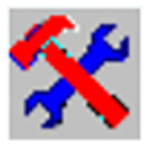 金士顿u盘修复工具
金士顿u盘修复工具  USBMON
USBMON  ultraiso绿色版
ultraiso绿色版  WinFR界面版
WinFR界面版  硬盘数据恢复工具
硬盘数据恢复工具  U盘设备工具箱
U盘设备工具箱 
 CNAAC认证合作伙伴
CNAAC认证合作伙伴